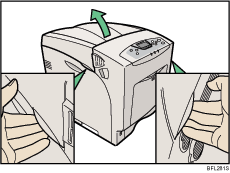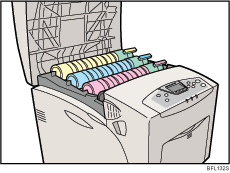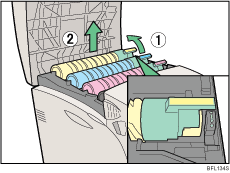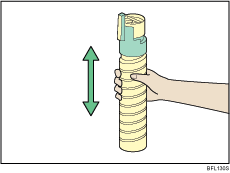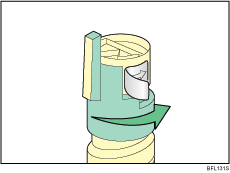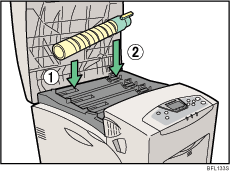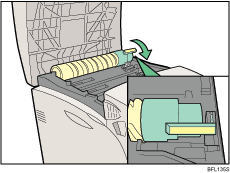Добавление тонера что это
Что значит нет тонера в принтере
Принтер помогает пользователю компьютера выводить результаты своей работы (тексты, графики, фото) на твердые носители. В качестве последних выступают бумага или полимерная пленка. Несмотря на набирающий популярность электронный документооборот, потребность в распечатке информации еще велика. Рефераты, курсовые, тексты выступлений, другие файлы удобнее просматривать и корректировать на бумаге.
Чтобы полученная информация была четкой и яркой периферийное печатное устройство должно работать без сбоев. Необходимо регулярно проводить его профилактические осмотры и менять картриджи.
Но даже при правильном уходе, прибор дает сбои в работе. В этой публикации мы рассмотрим причины и правила поведения при появлении сообщения «Нет тонера в принтере». Оно свидетельствует о возникших проблемах с печатным устройством.
Что означает «нет тонера в принтере»
Такое сообщение останавливает процесс печати и вызывает недоумение у пользователя. Особенно удивляет и заставляет волноваться такая надпись, если прошло совсем немного времени после последней заправки картриджа.
Понимание значения слова «тонер» и основные проблемы, возникающие в работе принтера при его отсутствии, позволят сэкономить нервные клетки и легко устранить неполадку.
Что такое тонер
Краска, с помощью которой печатное устройство делает оттиски на твердых носителях называется тонером. По внешнему виду тонер – это черный или цветной порошок. Им заправляются картриджи, которые используются при работе лазерных принтеров. Вещество нагревается в контейнере до температуры 200 градусов, начинает плавиться и на бумаге появляются печатные символы.
В монохромных моделях применяется порошок черного цвета. В полноцветных при смешивании краски черного, желтого, розового и синего оттенков получается цветная картинка, фото или текст.
Важно! Тонер безопасен для человека, когда он нагревается до нужной температуры. Поэтому при смене картриджей следует надевать перчатки и респиратор, а помещение, в котором они хранятся регулярно проветривать либо оборудовать кондиционером. Попав в легкие или дыхательные пути порошок наносит вред здоровью.
Почему нет тонера
Надпись, уведомляющая пользователя о невозможности дальнейшей работы МФУ, появляется в следующих случаях:
Эти проблемы легко может устранить рядовой пользователь.
Что делать, если появилось сообщение об отсутствии тонера
Порошок в картридже закончился
Понять это легко: с каждым днем качество печати ухудшается, появляются белые полосы, текст окрашен неравномерно, на цветной картинке происходит замена цветов. Если появились такие сигналы картридж следует заменить или заправить.
Совет! Маленькая хитрость поможет закончить срочную работу. Емкость с порошком аккуратно вынуть из МФУ, встряхнуть несколько раз и покачать из стороны в сторону в продольном направлении. Такие действия позволят напечатать до двух десятков копий.
Контейнер неправильно установлен
При такой проблеме сообщение появляется сразу после установки нового картриджа. Его необходимо вынуть, пазы протереть ваткой, смоченной в спирте и установить обратно до щелчка. Затем закрыть крышку принтера и продолжить работу.
Неоригинальный картридж
Для того чтобы пользователи покупатели расходные материалы фирмы-производителя печатного устройства, на нем устанавливается чип, не позволяющий использовать товары других фирм. «Родной» расходник стоит дорого и подобрав более дешевую, но качественную модель, можно сэкономить оборотные средства. Проблема решается перепрошивкой печатного устройства, после которой сообщение об отсутствии тонера при установке неуникального картриджа не будет приходить.
Важно! Задачу разблокировки чипа лучше доверить профессионалу.
Сбой в работе счетчика копий
Сообщение появляется в случае не обнуления количества распечатанных копий, выполненных предыдущим картриджем.
Устранить проблему несложно, если боковая крышка устройства для печати оборудована окошком для считывания копий. Окошко заклеивается непрозрачной изолентой. Теперь свет на фотоэлемент, считающий количество отпечатанных листов не попадает и печать будет остановлена только при полном использовании красящего порошка.
Если такого окошка нет, обнулить счетчик можно изменив настройки самого принтера:
Важно! Проводить работы нужно после полной остановки МФУ.
Поврежден контейнер
Неправильная транспортировка или небрежное обращение могут привести к дефектам контейнера. в таком случает его следует заменить.
Если сообщение возникает после устранения вышеперечисленных проблем, следует обратиться в сервисный центр, специалисты которого проведут диагностику устройства, обнаружат неполадки и устранят их.
Добавление тонера kyocera при первом запуске
1. Нажимаем «системное меню/счетчик»->
3. Выбираем «Настройка сервиса»->
Первичный запуск нового аппарата Kyocera
При первичном запуске нового аппарата Kyocera функция «добавление тонера» отключена, поэтому необходимо в ручную включить эту функцию, т.е. принудительно «закачать» тонер в блок проявки. В сервисном меню набираем «10871087», затем должен загореться «U000». Ищем «Set Toner Install U130», жмем «OK», с «Off» на «Оn». Перезагружаем МФУ, тонер добавляется, процесс долгий, займет 10-15 минут. После того, как аппарат перестанет шуметь, тонер добавился и аппарат готов.
Brother 1510R, DCP-1512R, MFC-1810R, MFC-1815R Ошибка заменить фотобарабан
Для того чтобы сбросить ошибку, необходимо:
1. Нажать кнопку «Меню» на панели принтера
2. С помощью стрелок Вверх «+» или Вниз «-» выберите пункт «Информация об устройстве» на дисплее. Нажмите «ОК»
3. С помощью стрелок Вверх «+» или Вниз «-» выберите пункт «Сброс. фотоб.» на дисплее.
4. Нажмите и удерживайте в течение трех секунд кнопку «ОК».
5. Нажмите кнопку Вверх «+»
6. Счетчик обнулился, нажмите «Стоп/Выход», выйти из меню.
Kyocera fs-6970 DN ошибка «замените тонер, очистите принтер»
Для снятия этой ошибки необходимо:
— установить блок проявки в принтер без тонеркартриджа, закрыть крышку, на экране будет ДОБ. ТОНЕРА
— снимаем внизу тонеркартриджа радиометку (прямоугольный кусок черного скотча),
— ставим на место тонеркартридж, включаем аппарат.
После добавления тонера, Kyocera встанет в готовность.
Xerox Work Centre 5019 показывает «ошибку 010-320»
Инструкция для проведения операции «сброс ошибки 010-320 для Xerox WC 5019»:
1. Включаем аппарат, нажимаем кнопку «0» и держим не менее 4 сек. Не отпуская ее, одновременно нажимаем на кнопку «Старт», затем вводим «6789», и еще раз нажимаем на кнопку «Старт», автоматически попадаем в сервисное меню.
2. Вводим «744» à кнопка «Старт» à вводим «040» à кнопка «Старт». При появлении ошибки аппарат помещают в эту ячейку «1» или «2». Для сброса ошибки необходимо туда поместить «0». Нажимаем «Старт», вводим «0», вновь нажимаем «Старт» и получаем «Ок».
3. Нажимаем кнопку «0» и держим не менее 4 сек., одновременно не отпуская ее нажимаем на «Старт», принтер перезагружается.

Для входа в меню:
Логин – 2800
Пароль – 2800
После этой процедуры МФУ стала печатать без пробелов.
Добавить комментарий Отменить ответ
Для отправки комментария вам необходимо авторизоваться.
Не сжигайте просыпавшийся или отработанный тонер. Порошок тонера легковоспламеняем и в открытом огне может вспыхнуть.
Не храните тонер, использованный тонер и контейнеры тонера в местах, где есть открытое пламя. Тонер может загореться и вызвать ожоги или пожар.
Утилизация должна производиться у уполномоченного дилера или в соответствующем месте сбора.
Держите тонер (отработанный или новый) и картриджи с тонером в местах, недоступных для детей. Если ребенок проглотил тонер, немедленно обратитесь к врачу.
При попадании нового или отработанного тонера в дыхательные пути прополощите горло большим количеством воды и выйдите на свежий воздух. При необходимости обратитесь к врачу.
При попадании нового или отработанного тонера в глаза немедленно промойте их большим количеством воды. При необходимости обратитесь к врачу.
При попадании нового или отработанного тонера в желудок необходимо выпить большое количество воды, чтобы уменьшить его концентрацию. При необходимости обратитесь к врачу.
Избегайте попадания тонера на одежду и кожу при извлечении застрявшей бумаги или замене тонера. При попадании тонера на участок кожи тщательно вымойте его водой и мылом.
При попадании тонера на одежду ее следует стирать в холодной воде. Стирка в горячей воде приведет к тому, что тонер въестся в ткань, и пятно будет невозможно удалить.
Наши изделия разработаны в соответствии с высокими стандартами качества и функционирования. При приобретении расходных материалов рекомендуется выбирать продукцию, специфицированную авторизованным дилером.
Не открывайте картридж с тонером с применением силы. Тонер может высыпаться, загрязнить вашу одежду или руки, что может привести к отравлению.
При извлечении тонера проявляйте осторожность, чтобы не просыпать его.
Не вставляйте тонер с применением силы.
При обращении с тонерами не ставьте их на торец и не переворачивайте.
Храните тонер в темном и прохладном месте.
На практике, печатаемые количества экземпляров зависят от размера изображения и его плотности, количества одновременно печатаемых страниц, типа и формата бумаги и оружающих условий, таких как температура и влажность. Со временем качество тонера ухудшается. Вы должны своевременно заменять тонер. Мы рекомендуем вам заранее приготовить новый тонер.
Тонер является расходным материалом и не включается в гарантию. При затруднениях обращайтесь в магазин, где был приобретен тонер.
Если закончился голубой, малиновый или желтый тонер, вы можете продолжить печать в черно-белом режиме, используя черный тонер. С помощью драйвера принтера измените установку режима печати на черно-белую.
Если закончился черный тонер, то невозможно осуществить черно-белую или цветную печать до тех пор, пока черный тонер не будет заменен.
Если требуется замена тонера
Если на начальном экране появляется индикация картриджа тонера, показывающая, что он пуст, замените указанный картридж тонера.
Замените картридж тонера, если на дисплее появляется следующее сообщение:
» Добавьте тонер: (цвет)»
В поле «(цвет)» появляется комбинация от одного до четырех цветов: желтого, малинового, голубого, черного.
Если закончился голубой, малиновый или желтый тонер, вы можете продолжить печать в черно-белом режиме, используя черный тонер. С помощью драйвера принтера измените установку режима печати на черно-белую.
Если закончился черный тонер, то продолжение черно-белой или цветной печати возможно только после замены картриджа черного тонера.
Откройте верхнюю крышку, взявшись за левую и правую боковые ручки.
Тонеры устанавливаются сзади в следующем порядке: желтый (Y), голубой (C), малиновый (M) и черный (K).
Удалите подлежащий замене тонер.
Переведите рычаг фиксации тонера к треугольной метке (

Не встряхивайте удаленный тонер. Оставшийся тонер может высыпаться.
Чтобы предотвратить утечку, вынимайте тонер медленно и осторожно.
Поместите старый тонер на бумагу или другой материал, чтобы избежать загрязнения рабочей области.
Достаньте из коробки новый тонер.
Встряхните тонер семь-восемь раз.
Равномерное распределение тонера в картридже улучшает качество печати.
Снимите с тонера маскирующую ленту.
Установите тонер. Держа тонер горизонтально (

Переведите фиксирующий рычаг к круговой метке. Потяните рычаг на себя так, чтобы он зафиксировался на своем месте.
Не выполняйте повторно установку, а затем удаление тонера. Это ведет к появлению утечки в тонере.
Закройте верхнюю крышку.
Подождите, пока загрузится тонер.
Сотрудничайте с Программой по переработке тонера, в рамках которой производится сбор использованных картриджей. Подробнее об этом можно узнать в магазине, где был куплен принтер, у торгового представителя или в сервисном центре.
Добавьте тонер kyocera что делать?
Инструкция по сбросу ошибки неоригинального тонера в принтерах Куосера
Ошибка Kyocera «Неоригинальный картридж с тонером» возникает, когда Вы пытаетесь снова что-то распечатать после заправки расходных материалов в своем устройстве. В этой инструкции мы расскажем, что делать в такой ситуации в первую очередь и какие клавиши нажимать, если принтер пишет подобные уведомления. Способы решения проблемы точно актуальны для моделей 1125, m2040dn, fs 1020mfp, 1025mfp, taskalfa 1800, многих других.
Почему возникает ошибка
Принтеры или МФУ, которые японцы продали за последние почти десять лет, были оснащены специальной системой слежения за использованием расходных материалов. Представляет она собой небольшую микроплату (чип), расположенную на корпусе картриджа. Если порошок заканчивается, то выводится сообщение сначала «Добавьте тонер», а потом «Закончился тонер» и печать, а собственно вся работа аппарата, останавливается.
Дальнейшими действиями владельца принтера будет заправка имеющегося «расходника» или покупка нового, но не всегда фирменного товара. Описанная выше система слежения может это определять, а потому и происходит блокировка печатающего устройства с «требованием» использовать оригинальные расходники. А также все это может сопровождаться уведомлением «Установлен неизвестный тонер pc Kyocera».
Кроме вывода документов на принтер, также будут недоступны некоторые кнопки на корпусе в панели управления. Не стоит пугаться или думать, что те поломались.
Еще одной причиной может быть плохой контакт между чипом на картридже и считывающим устройством внутри принтера. Чтобы устранить это, нужно правильно установить тубу с порошком внутрь устройства. Действуйте по инструкции:
Что делать (какие клавиши нажимать) для продолжения печати
Не нужно разочаровываться из-за этой проблемы, так как выход из ситуации есть. В принтерах Киосера все же предусмотрена возможность печати с использованием не их фирменного тонера. Чтобы ее активировать, следует единожды нажать определенную комбинации клавиш или зажать на несколько секунд несколько кнопок одновременно. Такую процедуру нужно проводить после каждого пополнения тонера или замены картриджа на новый неоригинальный.
Ниже приведены точные комбинации для разных моделей. Найдите среди них свою, а затем выполните рекомендации.
Универсальным вариантом сочетания клавиш для сброса является комбинация «Стоп» с «ОК» вместе на 3–5 секунд. Попробуйте ее!
Для цветных принтеров вариантов сброса кнопками не существует. В таком случае нужно в обязательном порядке менять чип на новый.
Использование сочетания клавиш требуется после каждой заправки или замены картриджа. Правильным вариантом исправления ошибки будет поиск ее причин. Это могут быть: низкий остаток красителя, его полное отсутствие, использование неоригинальных материалов. В первых двух случаях следует заправить картридж самостоятельно. Полного решения проблемы в третьем случае, кроме покупки фирменных товаров, что материально невыгодно, не существует.
Возможные другие проблемы с картриджами или принтерами Куосера
Еще одной из самых популярных ошибок этих устройств является сообщение «Узел проявки не установлен». Не стоит пугаться, сразу обращаться за платной помощью к специалистам. Эта проблема также решается самостоятельно в домашних условиях. Универсальный метод — это нажать одновременно клавиши «Stop» и «OK» на панели управления устройства.
В знак благодарности расскажите о статье своим друзьям и знакомым в социальных сетях. Используйте кнопки для слева или внизу страницы. Это не занимает более 15 секунд. Спасибо!
Ошибка добавьте тонер kyocera 1025
Причина сообщения — в отсутствующем или заблокированном чипе, установленном на картридже.
У всех МФУ и принтеров Kyocera в т.ч. и Kyocera FS-1025, FS-1125 последних поколений (серии FS) оригинальный тонер-картридж содержит RFID-чип, либо контактный чип. Помимо определения оригинальности тонера, аппарат использует его для хранения данных о % заполнения листа при печати, а также данных об остатке тонера в тонер-картридже. После определения окончания тонера датчиком чип помечается использованным. Т.о. перезаправка ни как «не оживит» чип картриджа.
При появлении сообщения о неизвестном тонере для разблокировки для большинства принтеров и МФУ Kyocera нужно одновременно нажать и удерживать 4-5 секунд комбинацию клавиш [OK] + [Стоп]
Произойдет сброс и вы сможете работать.
Отдельно надо выделить МФУ Kyocera FS-1020MFP, этот аппарат наряду с другими сообщениями может выдавать ошибку Е-0001, которая тоже сообщает о неоригинальном тонере. Для сброса этой ошибки нужно одновременно нажать, и держать несколько секунд кнопки «Стоп» и «Число копий»
Во всех новых печатающих устройствах Kyocera на тонер-картриджах установлены чипы. Данные чипы позволяют пользователю контролировать остаток тонера, а также стимулируют к покупке новых картриджей. В этой статье описаны способы, как обойти блокировку на принтерах и МФУ компании Kyocera после заправки картриджа.
После заправки тонер-картриджа Kyocera, Ваше печатающее устройство, скорее всего выдаст сообщение: «Установлен неоригинальный картридж с тонером» или «Тонер отсутствует«. И тут большинство пользователей впадают в ступор)))
| Поскольку не хотят прочитать, что же написано в Справке аппарата, которую он любезно показывает совместно с ошибкой. |
А ведь Ваш аппарат Kyocera пытается Вам рассказать, что же необходимо сделать для дальнейшей работы устройства.
Для того, чтобы продолжить использовать заправленные картриджи, в большинстве случаев, необходимо на панели аппарата зажать одновременно две клавиши [СТОП] и [ОК] и подержать 3-5секунд.
Но не все советы одинаково полезны )))
На некоторых аппаратах используется другая комбинация клавиш. Найдите в списке Ваше печатающее устройство и выполните соответствующие инструкции.